विंडोज मीडिया प्लेयर में वीडियो को कैसे घुमाएं बहुत आसान है, इसे आज़माएं!
सोशल मीडिया पर बहुत कुछ घूम रहा हैउपयोगकर्ताओं द्वारा अपलोड किए गए विभिन्न वीडियो। वीडियो सामग्री के रूप में हो सकता है जो मनोरंजन, विज्ञापन आदि के लिए अच्छी शिक्षा प्रदान करता है। आप में से जिनके पास एक विशेष रिकॉर्डिंग डिवाइस नहीं है, आप एक एंड्रॉइड फोन पर भरोसा कर सकते हैं।
एंड्रॉइड पर वीडियो रिकॉर्ड करते समय यह कभी-कभी होगाखिड़कियों में खेलते समय उल्टा या बग़ल में स्थिति में सहेजा गया। जब हम वीडियो देखना चाहते हैं तो यह मजेदार नहीं है। लेकिन आपको चिंता करने की ज़रूरत नहीं है क्योंकि ऐसे तरीके हैं जो आप इसका उपयोग कर सकते हैं जब ऐसा होता है। जिज्ञासु कैसे? नीचे ट्यूटोरियल देखें कि विंडोज मीडिया प्लेयर में वीडियो को ध्यान से कैसे घुमाएं!
विंडोज मीडिया प्लेयर में वीडियो कैसे घुमाएं
कई विकल्प हैं जो आप आसानी से वीडियो को घुमाने के लिए चुन सकते हैं। निम्नलिखित चरणों और विधियों की व्याख्या करेगा!
A. विंडोज मीडिया प्लेयर
विंडोज मीडिया प्लेयर सॉफ्टवेयर हैवीडियो, संगीत या चित्र चलाने के लिए। विंडोज मीडिया प्लेयर माइक्रोसॉफ्ट द्वारा विंडोज मीडिया प्लेटफॉर्म का विकास है। विंडोज मीडिया प्लेयर में वीडियो घुमाने के लिए कदम:
1. उस वीडियो को खोलें जिसे आप विंडोज मीडिया प्लेयर में रोटेशन को बदलना चाहते हैं।
2. कीबोर्ड पर रोटेशन प्रेस बदलने के लिए:
- Ctrl + Alt + राइट एरो (रोटेशन 90 बदलेंओ दायीं ओर)

- Ctrl + Alt + बायाँ तीर (रोटेशन 90 बदलेंओ बाईं ओर)
- Ctrl + Alt + डाउन एरो (परिवर्तन रोटेशन 180 सेओ नीचे)

- Ctrl + Alt + ऊपर तीर (परिवर्तन रोटेशन 180 सेओ ऊपर)
अभिलेख: अगर हम वीडियो को डिस्प्ले के साथ घुमाते हैं तो फुल स्क्रीन नहीं है तो डेस्कटॉप स्क्रीन पर डिस्प्ले भी घूमेगा
बी। वीएलसी मीडिया प्लेयर
वीएलसी सॉफ्टवेयर है जो कर सकता हैविभिन्न प्रकार के मल्टीमीडिया, जैसे कि ऑडियो, वीडियो और इसके आगे खेलने के लिए उपयोग किया जाता है। वीएलसी को वीडियो रोटेशन को बदलने के विकल्प के रूप में इस्तेमाल किया जा सकता है।
VLC का उपयोग करके वीडियो रोटेशन को बदलने के लिए कदम:
1. उस वीडियो को खोलें जिसे आप VLC मीडिया प्लेयर पर रोटेशन बदलना चाहते हैं।

2. क्लिक करें उपकरण फिर चुनें प्रभाव और फ़िल्टर या दबाकर Ctrl + E कीबोर्ड पर।

3. खिड़की पर समायोजन और प्रभाव उस पर क्लिक करें वीडियो प्रभाव फिर जाँच करें परिवर्तन, और तब उपयुक्त वीडियो रोटेशन का चयन करें पास.

वीडियो अब झुका हुआ या उल्टा नहीं है। कृपया ध्यान दें कि यह विधि स्थायी नहीं है। नई फ़ाइल में उपयुक्त घुमाव के साथ सहेजा गया वीडियो कैसे बनाएं:
1. VLC मीडिया पे को ओपन करें फिर मेनू पर क्लिक करें उपकरण, का चयन करें प्राथमिकताएं या क्लिक करें Ctrl + P कीबोर्ड पर।

2. फिर विंडो में उन्नत वरीयताएँसबसे नीचे क्लिक करें सब, फिर नीचे स्क्रॉल करें और चुनें धारा प्रवाह, और क्लिक करें ट्रांसकोड.

3. दाईं ओर की चेकलिस्ट वीडियो फ़िल्टर घुमाएँ उसके बाद क्लिक करें सहेजें.

4. और उस वीडियो पर वापस स्थानांतरित कर दिया जाएगा जिसे हम वीएलसी में खेलेंगे, मेनू पर क्लिक करें मीडिया, का चयन करें कन्वर्ट / सहेजें या दबाकर Ctrl + R कीबोर्ड पर।
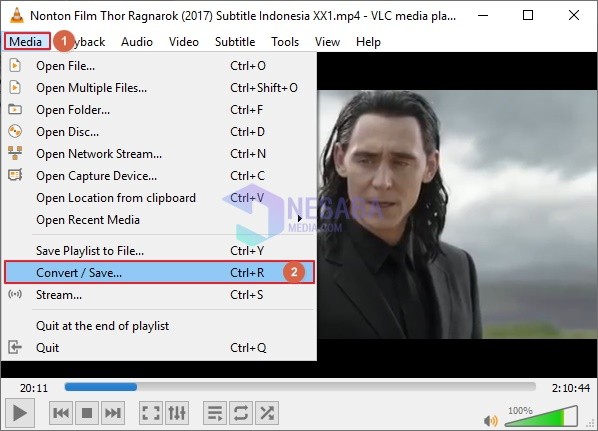
5. इसके बाद, चुनें जोड़ना (उस वीडियो को चुनें जिसे आप घुमाना चाहते हैं), और क्लिक करें कन्वर्ट / सहेजें सबसे नीचे।

6. अगला कदम एक नया फ़ाइल नाम और भंडारण स्थान चुनना है।
7. वीडियो आपको केवल क्लिक पर रूपांतरित किया जाएगा प्रारंभ और वीडियो सहेजा जाएगा।
सी। एमपीसी एच.सी.
तीसरा विकल्प एमपीसी एचसी का उपयोग करना है। यह विधि भी काफी सरल और आसान है।
1. MPVC HC पर वीडियो खोलें
2. राइट-क्लिक करें या मेनू पर क्लिक करें राय, का चयन करें विकल्प.

3. मेनू पर खिलाड़ी चुनना कुंजी, और दाईं ओर नीचे की तस्वीर के अनुसार प्रदर्शन कुंजियाँ सुनिश्चित करें। आप चाहें तो Alt + नंबर भी बदल सकते हैं। फिर क्लिक करें लागू करें और ठीक है.

4. मेनू पर प्लेबैक चुनना आउटपुट, पर DirectShow वीडियो चुनना उन्नत वीडियो रेंडरर (कॉस्ट्यूम प्रस्तुतकर्ता) और सुनिश्चित करें रोटेशन चिह्नित चेकलिस्ट। क्लिक लागू करें और ठीक है.

5. बटन दबाएं ऑल्ट + न्यूम चरण 3 के अनुसार घूमने के लिए। उदाहरण के लिए Alt + 2 (रोटेशन 180)ओ यानी ऊपर / नीचे), Alt + 1 (मैन्युअल रोटेशन वामावर्त), Alt + 3 (रोटेशन 90)ओयानी बाएं / दाएं), आदि।








